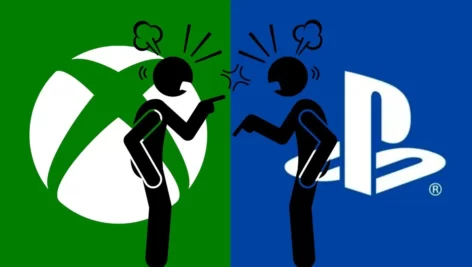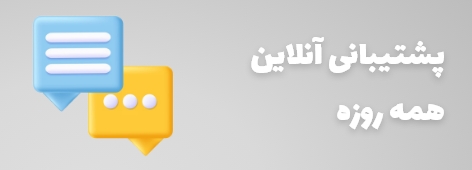چند سال از تولد پلی استیشن ۵ می گذرد و اگر توانسته باشید یک PS5 بخرید می توان گفت تقریبا تا الان باید زیر و بمش را شناخته باشید. از لحاظ کاربری، به طور کلی پلیاستیشن ۵ یک کنسول نسبتاً ساده است. شما میتونید بازیهای دلخواهتان را دانلود و اجرا کنید؛ میتونید تعدادی از برنامههای سرگرمی را تماشا کرده و حتی میتونید آنلاین با دوستانتان در ارتباط باشید.
چیزی که ممکن است در مورد این کنسول ندانید این است که اگر در منوهای PS5 بگردید، متوجه خواهید شد که این کنسول خیلی از قابلیتهای خود را به شما نمایش نمی دهد. اگرچه این امکانات آن گونه نیستند که کارآیی پلی استیشن شما را متحول کنند اما ممکن است که کار با کنسول را برای شما به طور کلی راحتتر کنند. با گیفت بارون همراه باشید تا به بعضی از این قابلیت های مخفی بپردازیم.
بازی های رایگان پلی استیشن
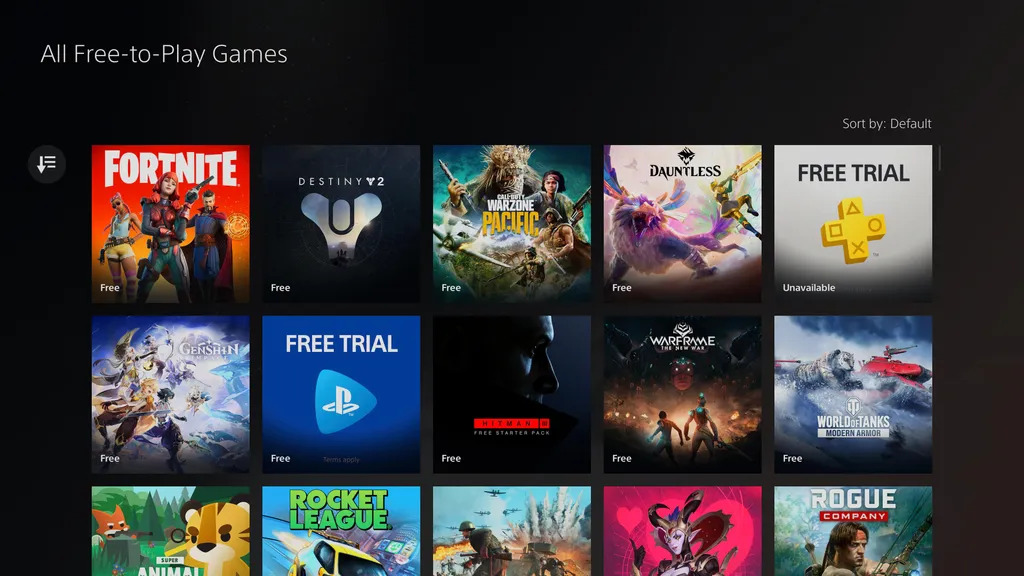
تقریبا همه می دانیم چه بازی های رایگانِ محبوبی روی این کنسول عرضه می شوند. بازی هایی مثل Fortnite، Apex Legends و Genshin Impact. با این حال، حدود ۱۰۰ بازی رایگان برای پلیاستیشن ۵ وجود دارد، ممکن است نام خیلی از این بازی ها را نشنیده باشید. برای مشاهده لیست کامل بازیهای رایگان پلی استیشن، می توانید به فروشگاه پلیاستیشن رفته و دسته ی بازیهای رایگان رو باز کنید. سپس لیست را مرور کنید تا چیزی که دنبالش بودید را پیدا کنید. در بین این لیست، بازیهای تیراندازی چند نفره، شبیهسازها، بازیهای نقشآفرینی، بازیهای ورزشی و موارد دیگر نیز پیدا می شوند. از آنجایی که این بازی ها مجانی هستن، تنها لازم است کمی وقت صرف گشت و گذار در بین آنها کنید تا بازی های مطابق سلیقه تان را پیدا کنید.
تنظیم پیشفرضهای بازی در پلی استیشن

از بین مواردی که در این لیست آورده ایم، این مورد کمک می کند در وقتتان صرفه جویی بسیار زیادی کنید. اگر به زیرمنوی سیوها و تنظیمات بازی/برنامهها نگاهی بیاندازید، بخشی به نام تنظیمات بازی را پیدا می کنید. در اینجا میتوانید انتخاب کنید هر بار که بازی جدیدی را شروع میکنید، چه تنظیمات پیشفرضی استفاده شوند. این تنظیمات شامل سختی بازی، حالتهای عملکرد یا رزولوشن، کنترلهای معکوس برای دید اول شخص و سوم شخص، و مشخصات زیرنویس هستند. احتمال دارد همه ی بازیها تنظیمات شما را به درستی تشخیص ندهند. بنابراین ممکن است لازم باشد بعضی وقت ها تنظیماتی را دوباره در یک بازی خاص، بررسی کنید اما اگر از پیش میدانید کدام تنظیمات سختی، نرخ فریم و تنظیمات صوتی را در هر بازی مشخص کرده اید، این ویژگی کمی از کارهای تکراری را برای شما از بین میبرد.
گوش دادن به صدای سهبعدی بدون هدفون در پلی استیشن
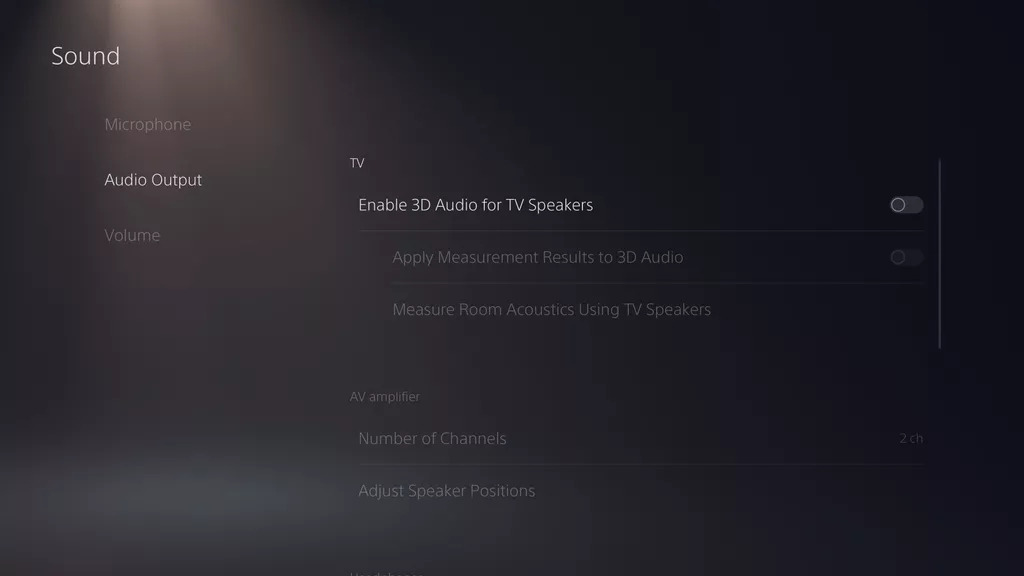
هرچند این ویژگی هنوز درحال آزمایش است اما امتحانش هیچ ضرری ندارد. یکی از مزایای بزرگ پلیاستیشن ۵ نسبت به پلیاستیشن ۴ این است که صدای سهبعدی را در اختیار شما قرار میدهد که باعث میشود صدای بازیها را در هنگام استفاده از هدفون واقعگرایانهتر بشنوید. با این حال، پلیاستیشن ۵ همچنین یک سری تنظیمات صدای سهبعدی برای بلندگوهای تلویزیون ارائه میدهد که میتونید از منوی صدا آنها فعال کنید. فقط کافیست گزینه ی Enable 3D audio for TV speakers را فعال کنید. توجه داشته باشید که این حرکت شامل صداهای نسبتاً بلند و آزاردهنده است، بنابراین قبل از انجام آن باید گوشهایتان را آماده کنید. اگر صدای سهبعدی به سلیقه تان سازگار نبود می توانید دوباره به راحتی آن را غیرفعال کنید.
غیرفعال کردن ضبط ویدیو هنگام باز کردن تروفی در پلی استیشن
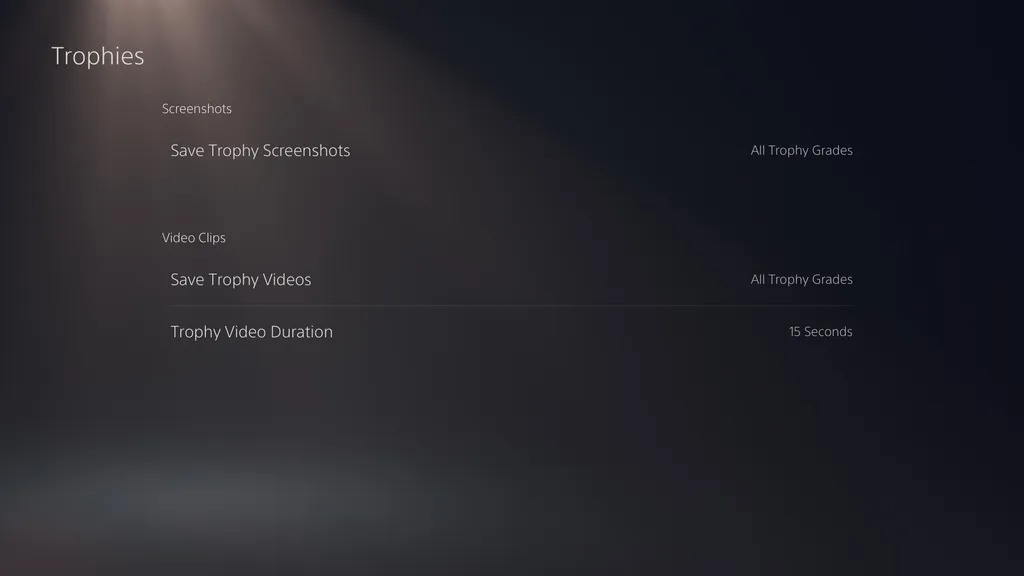
حتما شما نیز با این صحنه مواجه شده اید که هر بار تروفیای را باز می کنید، حتی اگر بیاهمیت هم باشد، پلی استیشن اسکرین شات و کلیپهای ویدیویی کوتاهی از آن می گیرد. شاید بعضی مواقع این کار خاطره انگیز باشد ولی اگر حواستان نباشد، دهها گیگابایت از فضای حافظه ی کنسولتان از کلیپ های تروفی پر می شود! صرفاً اگر استریمر نباشید، دلیل معقولی برای ذخیرهکردن کلیپهای ویدیویی از هر تروفی که باز کردین وجود ندارد. برای غیرفعال کردن این قابلیت، به منوی تروفیها در قسمت ضبط و پخش بروید. از اینجا میتونید انتخاب کنید که آیا دوست دارید عکسها یا ویدیوهای تروفیها را ذخیره کنید یا خیر و همچنین گزینههای مرتبط با درجه ی تروفی و مدت زمان ویدیو را نیز از همینجا می توانید تنظیم کنید.
دانلود بازیهای پلی استیشن از روی کامپیوتر یا گوشی موبایل
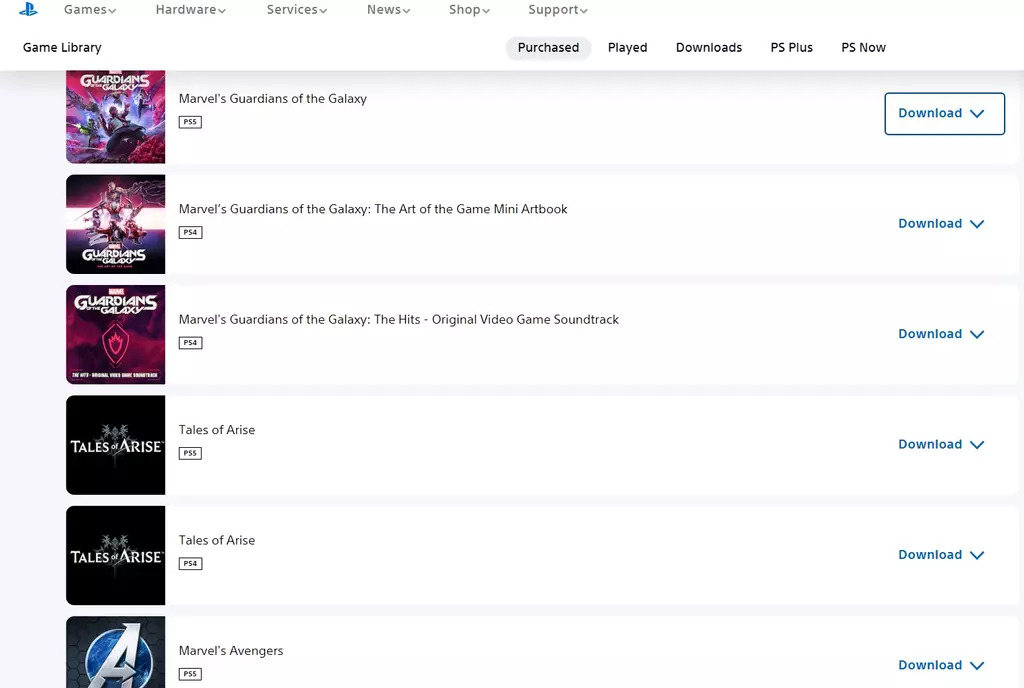
همان طور که می دانید، میتوانید بازیهای پلیاستیشن ۵ را از هر جایی بخرید. بنابراین شاید برایتان جالب باشد اگر بدانید میتوانید از هر جایی بازی ها را دانلود نیز بکنید! اگر بازی PS5 را از طریق برنامه ی پلیاستیشن روی مرورگرتان خریده اید، میتوانید آن را مستقیماً روی پلیاستیشن ۵ خودتان دانلود کنید. در برنامه، بازیای که خریده اید را انتخاب کرده و سپس گزینه ی دانلود به کنسول را انتخاب کنید. در وب، پروفایل خود را باز کنید، گزینه ی کتابخانه ی بازی هایی که خریدید را انتخاب کنید، بازیای که میخواهید را پیدا کرده و بر روی دانلود به PS5 کلیک کنید. اگر پلیاستیشن ۵ شما در حالت استراحت باشد، بلافاصله شروع به دانلود بازی می کند؛ اگر هم کاملاً خاموش باشد، بازی بعد از روشن شدن دستگاه دانلود میشود.
اتصال موس و کیبورد به پلی استیشن
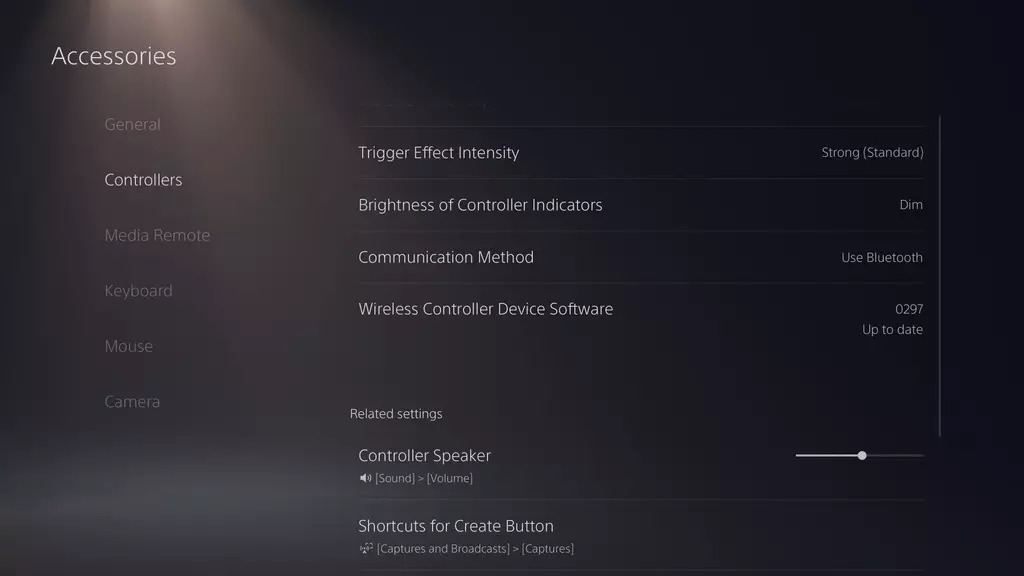
پلیاستیشن ۵ از هدستهای بلوتوثی پشتیبانی نمیکند اما دستگاههای بلوتوثی دیگر را تحت پشتیبانی خود دارد. اکثر موسها و کیبوردهای بلوتوثی با پلیاستیشن ۵ سازگار هستند و میتوانند به شما در مدیریت بازی ها کمک بزرگی کنند. اگر میخواهید از مرورگر وب استفاده کنید یا پیامهای طولانی برای دوستانتان بفرستید. شما حتی میتوانید در برخی بازیها از موس و کیبورد هم استفاده کنید – هرچند تنها چند بازی از پلیاستیشن ۴ هستند که به خوبی با این قابلیت سازگار هستند – ولی با این حال، اگر یک موس و کیبورد بلوتوثی دارید که استفاده ای نمی شوند، می توانید به منوی لوازم جانبی بروید و ببینید آیا میتوانید آنها را به کنسولتان وصل کنید. زیرمنوهای جداگانهای هم برای کیبورد و موس در PS5 وجود دارند که در آنجا خواهید دید.
تغییر یا غیرفعال کردن ویژگیهای DualSense پلی استیشن

دسته ی DualSense بدون شک یکی از جالبترین نقاط قوت PS5 به حساب می رود. شما میتوانید شدت پدال های آن را به سلیقه ی خودتان تنظیم کنید. در منوی لوازم جانبی، میتوانید گزینه ی کنترلرها را انتخاب کرده و سپس شدت افکت لرزشی و تریگر را تنظیم کنید. اگر زیاد اهمیتی به این قابلیتها نمی دهید، میتوانید آنها را کمی نرمتر کنید تا عمر دستگاه بیشتر شود. اگر کاملاً از وجود چنین قابلیتی بیزار هستید، میتونید به طور کامل آن را خاموش کنید. این کار تغییری در طراحی فیزیکی DualSense ایجاد نمی کند و به شما آزادی عمل بیشتری برای شخصی سازی کنسولتان میده.
خرید گیفت کارت پلی استیشن ارزان
یکی از پرفروش ترین محصولاتی که در سایت گیفت بارون معرفی کرده ایم، گیفت کارت پلی استیشن است که با کلیک روی این لینک می توانید به صفحه ی فروشگاه گیفت کارت پلی استیشن رفته و گیفت کارت مورد نظر خود را تهیه کنید.